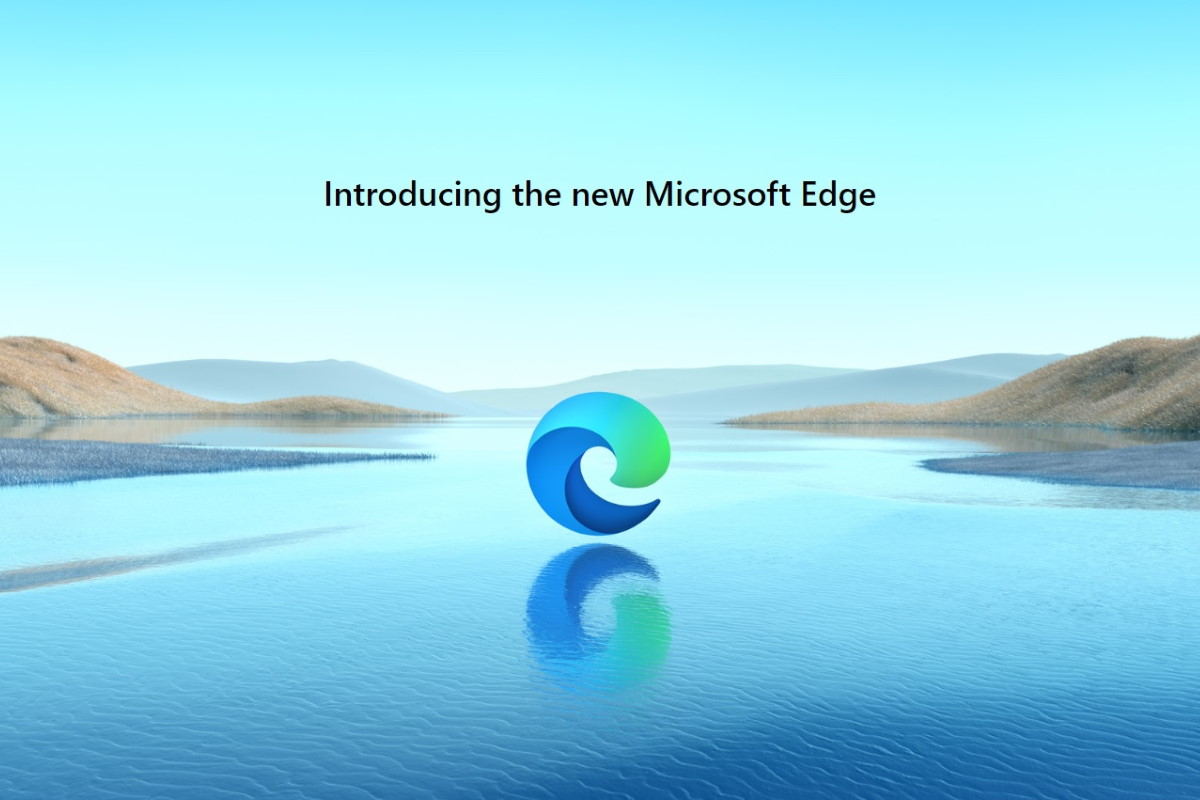Le schede verticali, ci danno possibilità di vedere i siti aperti a lato dello schermo invece che sopra. Ecco come usarle in Microsoft Edge.
L’introduzione delle schede verticali in Microsoft Edge permette a noi utenti di un comodo elenco orientato verticalmente sul lato sinistro della finestra del browser. Questa nuova barra laterale non è presente di default in nessun altro browser tra quelli più famosi, ed è comoda soprattutto con l’arrivo sul mercato di monitor sempre più larghi, per esempio quelli curvi o ultra-wide.
Vediamo insieme come utilizzare la barra laterale delle schede in Edge.
Questa funzione è disponibile sia su Windows che macOS e Linux.
Come attivare o disattivare l’elenco verticale delle schede
Per cominciare assicuriamoci di aver aggiornato all’ultima versione possibile Microsoft Edge. Le schede verticali sono state aggiunte pubblicamente nella versione 89 di Microsoft Edge, quest’ultima è stata rilasciata il 4 marzo 2021.
In Microsoft Edge, clicchiamo sul pulsante schede verticali per aprire la colonna dedicata a questa nuova funzione.
Questo pulsante si trova nell’angolo in alto a sinistra dello schermo ed ha la forma di un rettangolo con una freccia. Dopo aver fatto clic una colonna si aprirà sul lato sinistro della finestra del browser, facendo poi scomparire la classica barra delle schede posizionata orizzontalmente sopra i vari pulsanti di gestione del browser.

Il funzionamento delle schede è identico a quello che già conosciamo. Facendo clic col tasto sinistro del mouse su di una scheda questa ci farà aprire la pagina corrispondente. Facendo clic sulla voce nuova scheda genereremo una nuova scheda vuota, dove poter aprire un nuovo sito web.
Le scorciatoie da tastiera rimangono identiche tra le varie posizioni delle schede.
Utilizzando CTRL + T apriremo una nuova scheda mentre utilizzando CTRL + SHIFT + T riapriremo l’ultima scheda aperta.
Per disattivare la visualizzazione verticale delle schede sarà semplicemente necessario utilizzare il pulsante che abbiamo cliccato per aprire la colonna.
Come personalizzare la colonna delle schede di Microsoft Edge
La colonna delle schede può essere dinamica, ovvero ingrandirsi e rimpicciolirsi in base alla posizione del nostro mouse o statica.
Per poter trasformare la colonna in dinamica o statica dobbiamo semplicemente fare clic sull’icona a forma di freccia e/o puntina da disegno che compare nella zona in alto a destra del riquadro.

Se la colonna è dinamica faremo clic sul pulsante a forma di puntina per renderla statica e se invece è statica faremo clic sul pulsante a forma di freccia.
Per impostazione predefinita la barra delle schede verticali in Edge rimane sempre statica, permettendoci di sia i nomi che le icone dei siti web.
Cosa fare se non vediamo il pulsante delle schede verticali?
Se abbiamo aggiornato Microsoft Edge all’ultima versione ma non troviamo ancora il pulsante delle schede verticali possiamo personalizzare il browser per farlo comparire.
Facciamo clic sul pulsante impostazioni aprendo il menù caratterizzato dai tre puntini in alto a destra.
Qui facciamo clic su Aspetto e, nella categoria Personalizza barra degli strumenti, attiviamo l’interruttore di fianco alla voce mostra pulsante schede verticali.

Con queste impostazioni il pulsante per le schede verticali comparirà sempre nell’angolo in alto a sinistra dello schermo. A questo punto possiamo chiudere le impostazioni di Microsoft Edge e navigare scegliendo in maniera autonoma quale tipologia di schede visualizzare.
Fonte foto copertina: microsoft.com